Cómo utilizar SimpleScripts instalar wordpress
SimpleScripts
Conteúdo
- Inicie sesión en el cpanel de su cuenta de alojamiento.
- Busque el enlace / icono simplescripts y haga clic en él.
- Haga clic en el enlace de wordpress en el menú blogs.
- Haga clic en el botón instalar.
- Seleccione las wordpress versión para instalar en la primera lista desplegable.
- Elija el lugar de instalación de wordpress en el menú instalar en dominio desplegable.
- Escriba el nombre del directorio para la instalación en el campo de texto correspondiente.
- Abra las opciones avanzadas.
- Indica que ha leído los términos y condiciones del contrato de licencia gplv2.
- Haga clic en el botón finalizar.
Usando SimpleScripts instalar WordPress es un procesamiento muy rápido sólo tienes que seguir estos pasos:
Inicie sesión en el cPanel de su cuenta de alojamiento.
Por lo general, se busca http: //yourdomain.com/ cpanel para que aparezca la pantalla de inicio de sesión para su cPanel. Introduzca su nombre de usuario cuenta de alojamiento específico y contraseña en los campos de inicio de sesión y haga clic en Aceptar.
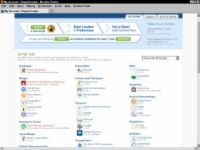
 Agrandar
AgrandarBusque el enlace / icono SimpleScripts y haga clic en él.
La página SimpleScripts cargas en la ventana del navegador y muestra una lista de los scripts disponibles como se muestra.
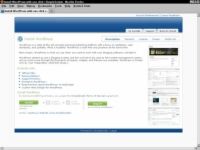
 Agrandar
AgrandarHaga clic en el enlace de WordPress en el menú Blogs.
La Instalación de carga de la página de WordPress en la ventana del navegador.
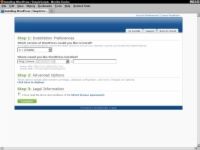
 Agrandar
AgrandarHaga clic en el botón Instalar.
Las Preferencias de instalación Page muestra en su navegador web.
Seleccione las WordPress versión para instalar en la primera lista desplegable.
Usted puede seleccionar cualquier versión- disponible sin embargo, hay que seleccionar la última versión estable disponible de WordPress para asegurarse de que tiene la última copia del software instalado en su sitio. La versión estable será etiquetado como tal en la lista desplegable.
Elija el lugar de instalación de WordPress en el menú Instalar en dominio desplegable.
Si usted tiene más de un dominio en su cuenta, estos dominios se muestra en el menú desplegable.
Escriba el nombre del directorio para la instalación en el campo de texto correspondiente.
Deje este campo de texto vacío para instalar WordPress en el directorio raíz (http: //yourdomain.com) O introduzca el nombre del directorio que desea instalar WordPress en (por ejemplo, http: //yourdomain.com/ wordpress). El directorio se escribe en el campo de texto no debería existir en su servidor- web si lo hace, SimpleScripts le dice que WordPress no se puede instalar.
Abra las opciones avanzadas.
Puede que tenga que desplazarse más abajo en la página de lo que ves para ver las opciones avanzadas. Haga clic en el Click aquí para ver enlace en la sección Opciones avanzadas (paso 2 en la figura) y proporcionar la información solicitada - incluyendo nombre de usuario y contraseña.
Indica que ha leído los términos y condiciones del contrato de licencia GPLv2.
Seleccione la casilla de verificación junto a las palabras: He leído los términos y condiciones del contrato de licencia GPLv2 para indicar que usted ha leído la licencia. (Haga clic en el enlace de contrato de licencia GPLv2 para ver y leer el acuerdo, si lo desea.)
Haga clic en el botón Finalizar.
Una instalación página Progreso cargas en la ventana del navegador que muestra el progreso de la instalación. Cuando WordPress se ha instalado correctamente, aparece un mensaje que indica que la instalación se completa, así como la visualización de la URL de su instalación (dirección web) y su nombre de usuario y contraseña que utiliza para iniciar sesión.





